Przegląd sprzedaży w całej witrynie: wszechstronna wtyczka WordPress do sprzedaży Flash
Opublikowany: 2022-10-12Chcesz przeprowadzić sprzedaż w całej witrynie w swoim sklepie internetowym WordPress lub witrynie członkowskiej?
Wtyczka Sitewide Sales to wszechstronne narzędzie sprzedażowe, które obejmuje wszystko, czego potrzebujesz do prowadzenia sprzedaży w całej witrynie. Obejmuje to nie tylko możliwość konfigurowania reguł rabatowych, ale także banerów, stron docelowych, a nawet raportowania wyników, dzięki czemu możesz zobaczyć, jak wypadła Twoja sprzedaż.
Będziesz mógł projektować strony docelowe i banery dla swoich ofert za pomocą swojego ulubionego kreatora.
Następnie Twoja promocja ze zniżkami będzie działać na autopilocie zgodnie z Twoimi ustawieniami i będziesz mógł śledzić jej przebieg za pomocą raportów skuteczności.
Dotyczy to nie tylko WooCommerce — sprzedaż w całej witrynie obsługuje również łatwe pobieranie cyfrowe, płatne członkostwo Pro i niestandardowe implementacje ( oczywiście oprócz wbudowanej obsługi WooCommerce ).
W naszym praktycznym przeglądzie sprzedaży w całej witrynie przyjrzymy się bliżej temu, co oferuje wtyczka i pokażemy, jak działa sprzedaż w całej witrynie.
Przegląd sprzedaży w całej witrynie: co robi wtyczka?
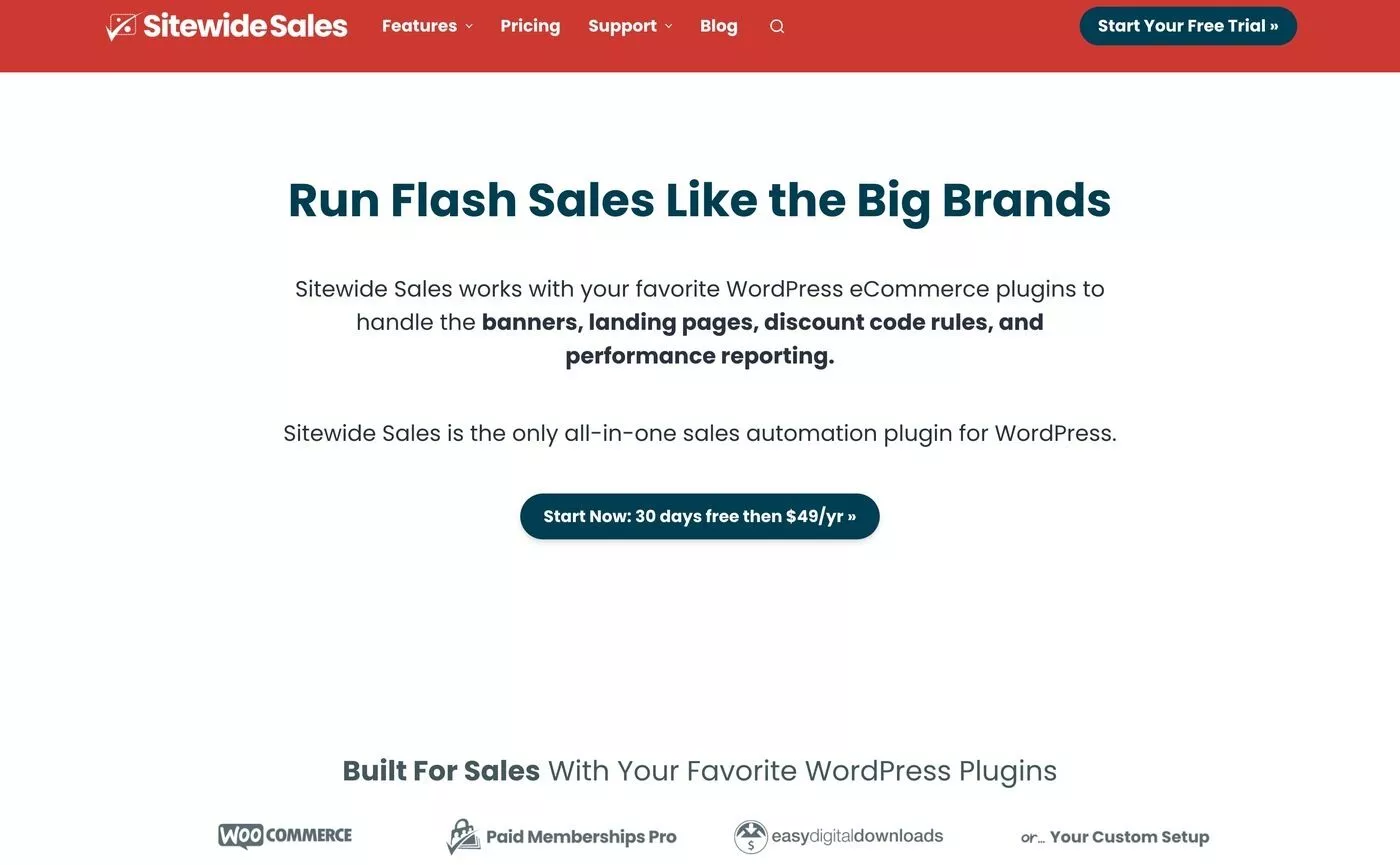
Sitewide Sales ma być wszechstronnym narzędziem, które pomoże Ci zarządzać wszystkimi aspektami prowadzenia promocji w Twojej witrynie eCommerce, witrynie członkowskiej, kursie online i tak dalej.
Możesz go używać do własnych niestandardowych promocji, a także do organizowania wspólnych wydarzeń społecznych, takich jak Czarny piątek.
Ogólnie rzecz biorąc, podzieliłbym funkcje Sitewide Sales na trzy „wiaderka”:
- Konfiguracja / konfiguracja transakcji – wtyczka może obsłużyć konfigurację rzeczywistych szczegółów technicznych Twojej sprzedaży w całej witrynie. Możesz na przykład utworzyć reguły rabatów, ustawić daty rozpoczęcia/zakończenia, ograniczyć dostęp do oferty i nie tylko.
- Promocja – wtyczka oferuje funkcje, które pomogą Ci promować ofertę i zwiększyć sprzedaż. Obejmuje to dedykowane strony docelowe i banery sprzedaży, które możesz wyświetlać w różnych częściach witryny.
- Raportowanie – wtyczka oferuje szczegółowe analizy/raporty, dzięki którym możesz śledzić wyniki swojej sprzedaży. Będziesz mógł zobaczyć zasięg swoich banerów i stron docelowych, a także przychody i zamówienia wygenerowane przez Twoją sprzedaż.
Podobną konfigurację można prawdopodobnie wykonać za pomocą stosu różnych wtyczek, ale jedną z największych zalet Sitewide Sales jest to, że wszystko jest zintegrowane w jednym narzędziu/przepływie pracy, co pomaga wydajniej pracować.
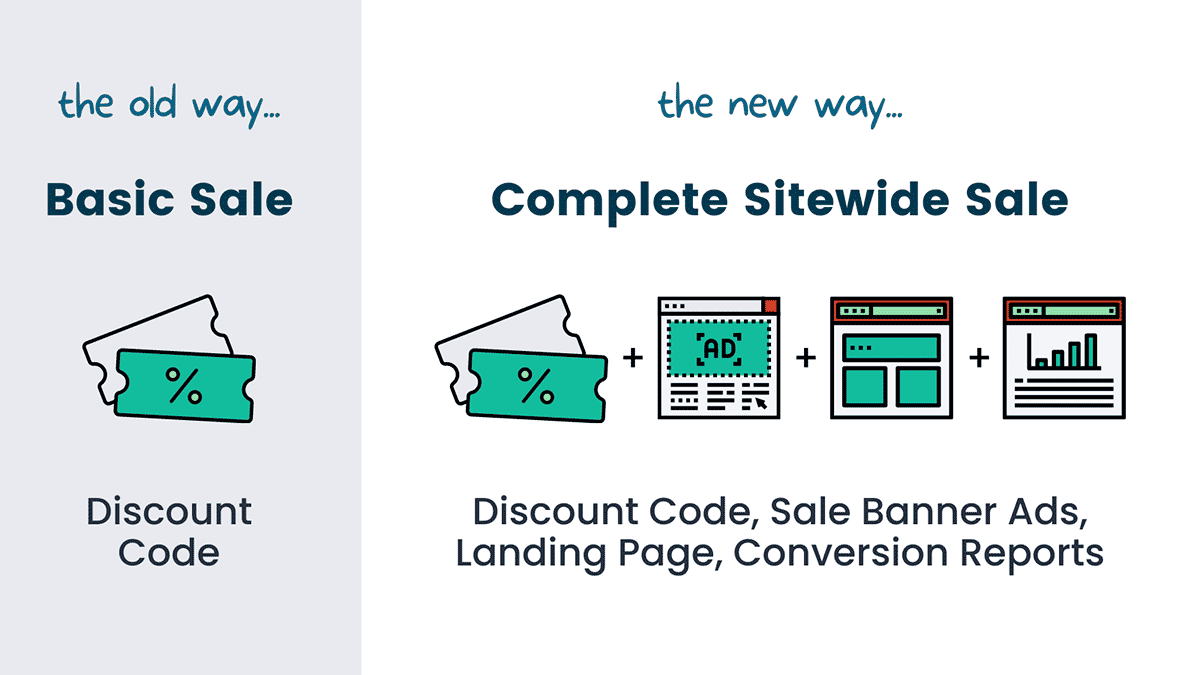
To podejście „wszystko w jednym” otwiera również pewne unikalne konfiguracje, których możesz nie uzyskać przy użyciu oddzielnych narzędzi.
Na przykład możesz zastosować zniżkę tylko dla użytkowników, którzy obejrzeli stronę docelową Twojej sprzedaży, co jest taktyką stosowaną przez wiele marek do bardziej ukierunkowanych promocji.
Obecnie Sitewide Sales oferuje wbudowaną obsługę następujących narzędzi WordPress eCommerce:
- WooCommerce
- Łatwe pobieranie cyfrowe
- Płatne członkostwo Pro ( to będzie miało sens za chwilę )
Dostępna jest również opcja modułu niestandardowego , która umożliwia śledzenie konwersji za pomocą innych narzędzi.
Oto kilka innych godnych uwagi funkcji dostępnych w ramach sprzedaży w całej witrynie:
- Kompatybilność kreatora stron z Elementorem i Divi – pozwala kontrolować wyświetlanie modułu według okresu wyprzedaży. Na przykład możesz pokazać go tylko przed, po lub w trakcie sprzedaży. Jest to pomocne przy dostosowywaniu projektu strony docelowej na podstawie statusu sprzedaży.
- Obsługa edytora bloków (Gutenberg) – podobne elementy sterujące widocznością są dostępne w edytorze bloków, wraz ze specjalnym blokiem licznika czasu.
- Skróty — jeśli używasz klasycznego edytora lub innej wtyczki do tworzenia stron, Sitewide Sales oferuje również skróty, które pomogą Ci dostosować strony docelowe.
- Haki akcji i filtrów PHP — dla programistów Sitewide Sales zawiera wiele haczyków akcji i filtrów, które pomogą Ci dostosować wszystko za pomocą kodu.
Sitewide Sales pochodzi od Stranger Studios, które jest prawdopodobnie najbardziej znane z Paid Memberships Pro, jednej z najpopularniejszych wtyczek członkowskich WordPress. Zasadniczo pochodzi od dobrze ugruntowanego zespołu.
Jak korzystać ze sprzedaży w całej witrynie, aby skonfigurować promocję
Teraz, gdy wiesz, co robi sprzedaż w całej witrynie, przejdźmy do tego, jak to jest skonfigurować pierwszą promocję sprzedaży w całej witrynie WordPress.
W tym przykładzie używam sklepu eCommerce utworzonego za pomocą WooCommerce, ale pamiętaj, że Sitewide Sales ma inne integracje, w tym Easy Digital Downloads i Paid Memberships Pro ( wraz z opcją niestandardową ).
1. Utwórz nową wyprzedaż i wybierz daty
Aby rozpocząć, przejdź do Sprzedaż w całej witrynie → Dodaj nowy na pulpicie nawigacyjnym WordPress, aby utworzyć pierwszą ofertę.
U góry interfejsu możesz nadać swojej sprzedaży wewnętrzną nazwę, która pomoże Ci ją zapamiętać. Następnie możesz ustawić datę/godzinę rozpoczęcia i zakończenia umowy.
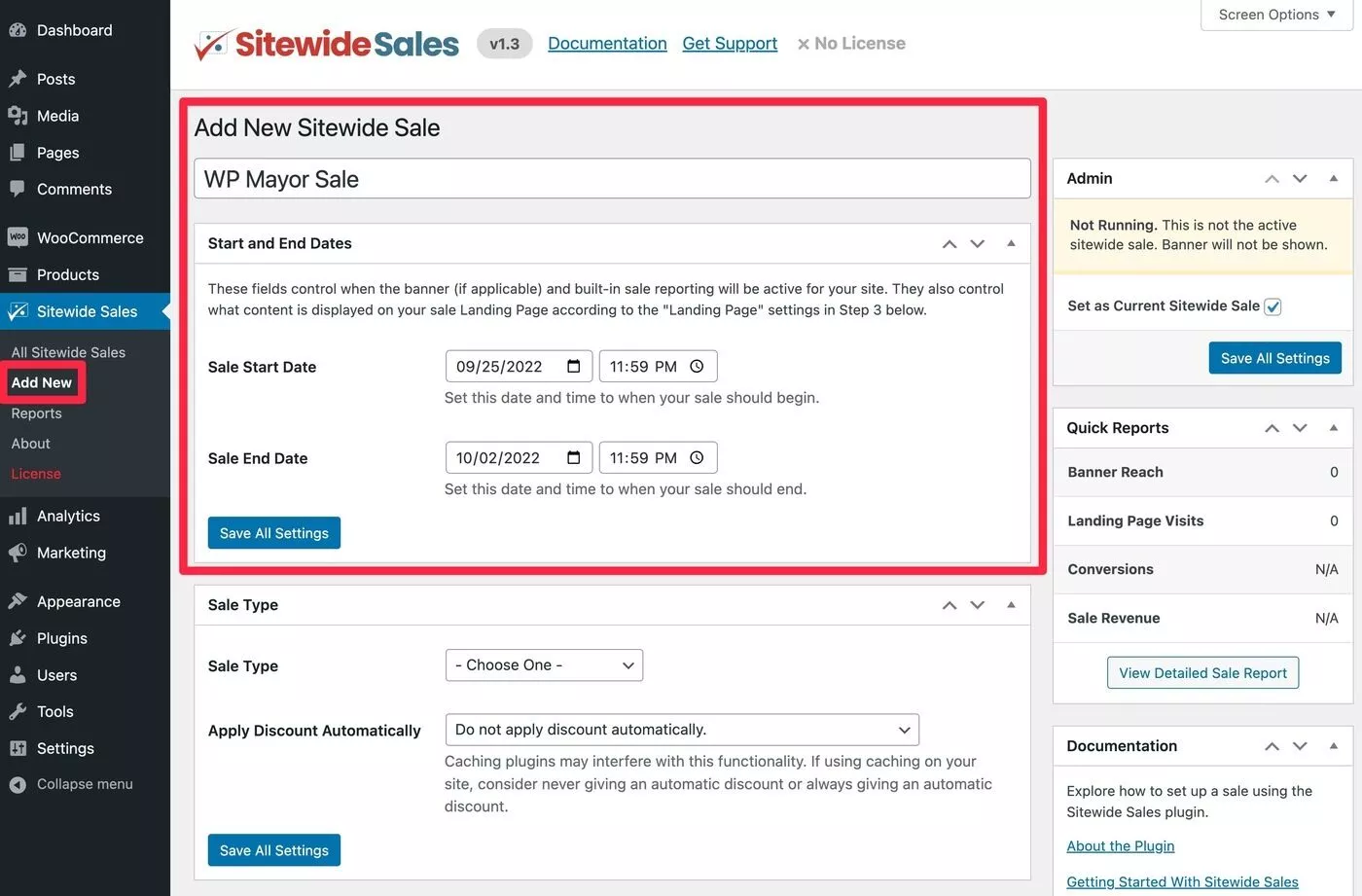
2. Ustaw typ sprzedaży
Następnie możesz skonfigurować typ sprzedaży , który pozwala kontrolować rabat dla Twojej oferty.
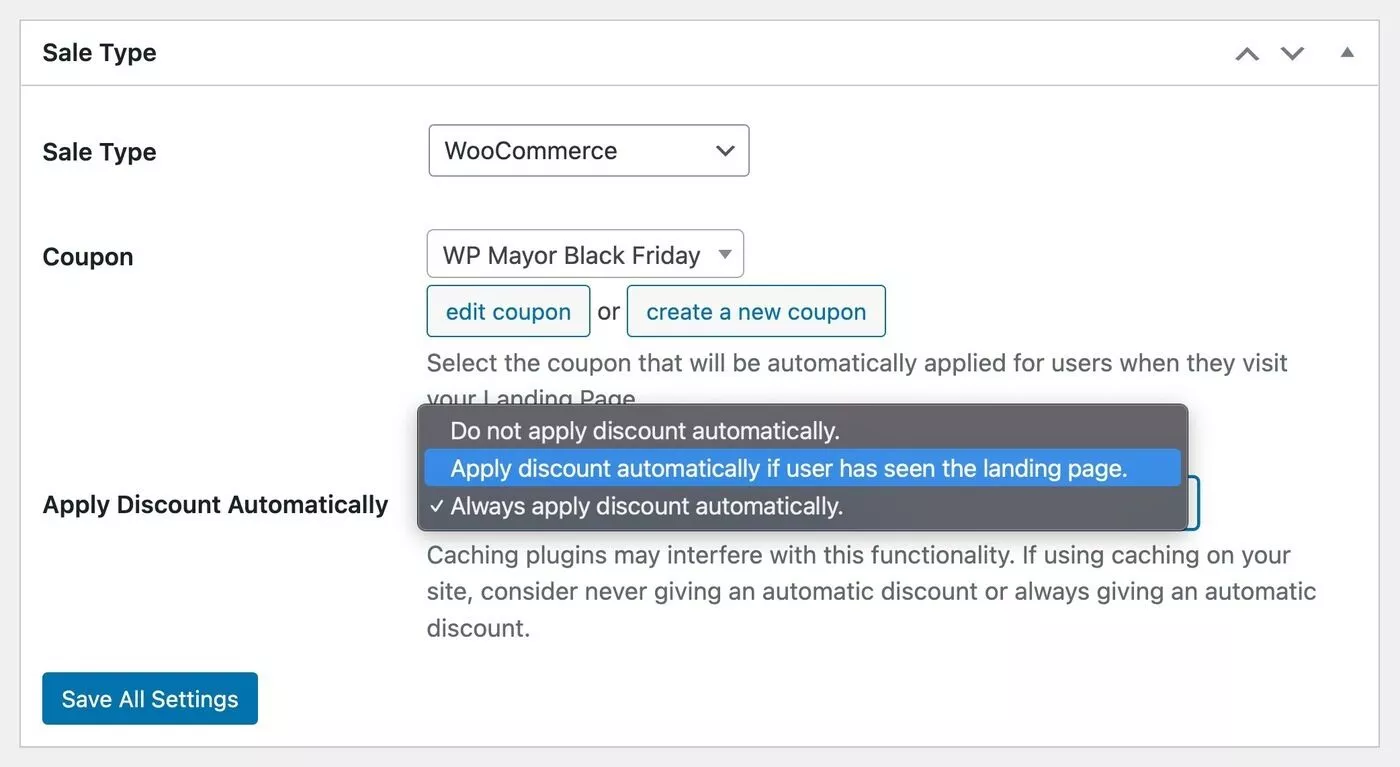
Najpierw użyj listy rozwijanej Typ sprzedaży , aby wybrać swoją platformę, którą w moim przykładzie jest WooCommerce.
Spowoduje to rozszerzenie niektórych dodatkowych opcji.
Aby kontrolować sam rabat, Sitewide Sales działa poprzez połączenie z kuponem WooCommerce ( co daje dostęp do wszystkich zasad rabatowania kuponów ). W związku z tym musisz utworzyć zwykły kupon WooCommerce, aby kontrolować rzeczywistą zniżkę, jaką otrzymują kupujący. Następnie wybierz ten kupon, korzystając z listy rozwijanej Kupon .
Mimo to nadal możesz automatycznie zastosować zniżkę. Oznacza to, że kupujący nie muszą ręcznie wprowadzać kuponu, aby uzyskać zniżkę ( chociaż możesz to ustawić w ten sposób, jeśli faktycznie wolisz takie podejście ).
Poniżej możesz skorzystać z listy rozwijanej Zastosuj rabat automatycznie , aby wybrać jedną z trzech opcji zastosowania oferty:
- Nie stosuj rabatu automatycznie – klienci musieliby ręcznie wprowadzić kupon, aby uzyskać ofertę.
- Zastosuj zniżkę automatycznie, jeśli użytkownik zobaczył stronę docelową – zniżka zostanie automatycznie zastosowana do kupujących, ale tylko do kupujących, którzy konkretnie obejrzeli stronę docelową tej oferty ( więcej na stronach docelowych dalej ).
- Zawsze stosuj zniżkę automatycznie – zniżka zostanie automatycznie zastosowana dla wszystkich kupujących, niezależnie od tego, czy przeglądali stronę docelową tej oferty.
W przypadku obu opcji automatycznych klienci nadal będą widzieć obniżone ceny na stronach pojedynczych produktów . Oznacza to, że nie muszą czekać do kasy, aby zobaczyć ceny promocyjne, jak w przypadku „normalnego” kuponu.
3. Skonfiguruj stronę docelową sprzedaży
Następnie możesz utworzyć dedykowaną stronę docelową dla swojej sprzedaży.
Ten krok jest opcjonalny — nie musisz go tworzyć. Możesz po prostu skierować ludzi bezpośrednio do przecenionych produktów za pomocą banera ( to dalej ) lub innych kanałów promocji ( np. e-mail ).
Pomocne może być jednak posiadanie jednej dedykowanej strony do promowania Twojej oferty.
W zależności od tego, jak skonfigurowałeś powyższy typ sprzedaży, może to być tylko informacja ogólna i promocja. Lub może kontrolować, czy ludzie otrzymają zniżkę.
Aby to skonfigurować, wystarczy wybrać/utworzyć zwykłą stronę WordPress.

Takie podejście jest dobre, ponieważ oznacza, że możesz użyć dowolnego narzędzia do tworzenia landing page. Możesz pozostać przy natywnym edytorze bloków lub użyć swojej ulubionej wtyczki do tworzenia stron, takiej jak Elementor, Divi lub inne.
Jeśli korzystasz z natywnego edytora bloków, wtyczka zapewnia dedykowane bloki do wyświetlania różnych treści w zależności od stanu umowy. Możesz na przykład wyświetlić jeden zestaw treści przed rozpoczęciem umowy, inny w trakcie , a trzeci stan zawartości po zakończeniu umowy.
Otrzymasz również kolejny dedykowany blok, aby dodać minutnik do sprzedaży.
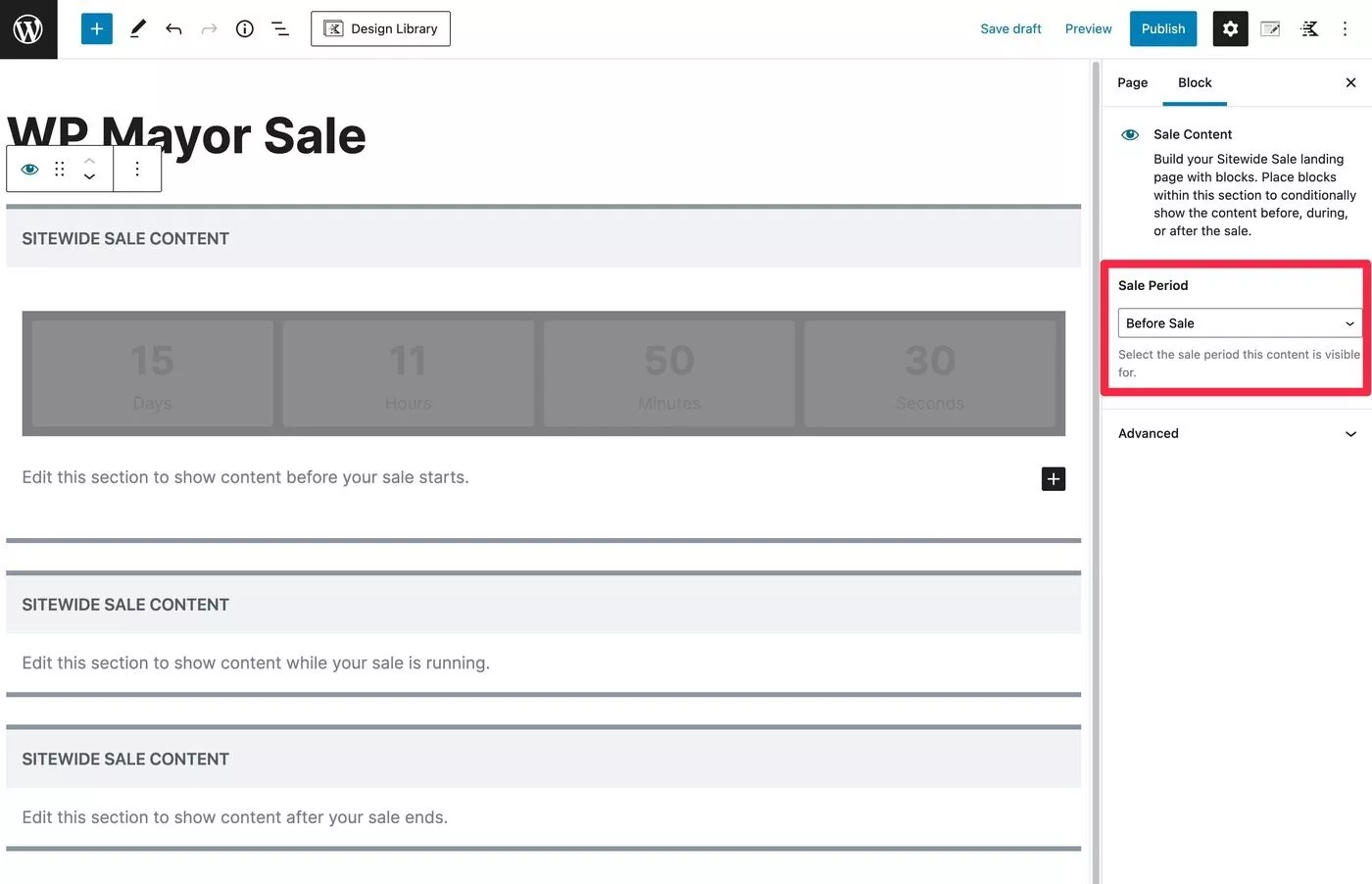
Możliwość wcześniejszego skonfigurowania tych różnych „stanów” jest przydatna, ponieważ oznacza, że strona docelowa będzie zawsze dokładna i nie będzie marnować ruchu. Możesz również wykorzystać stan „po sprzedaży”, aby nadal optymalnie promować swój sklep, nawet po zakończeniu transakcji.
Jak wspomniałem wcześniej, wtyczka oferuje również wbudowane integracje z Elementorem i Divi, dzięki czemu możesz pokazywać/ukrywać moduły lub sekcje na podstawie statusu umowy.
Oto jak to wygląda w Elementorze:
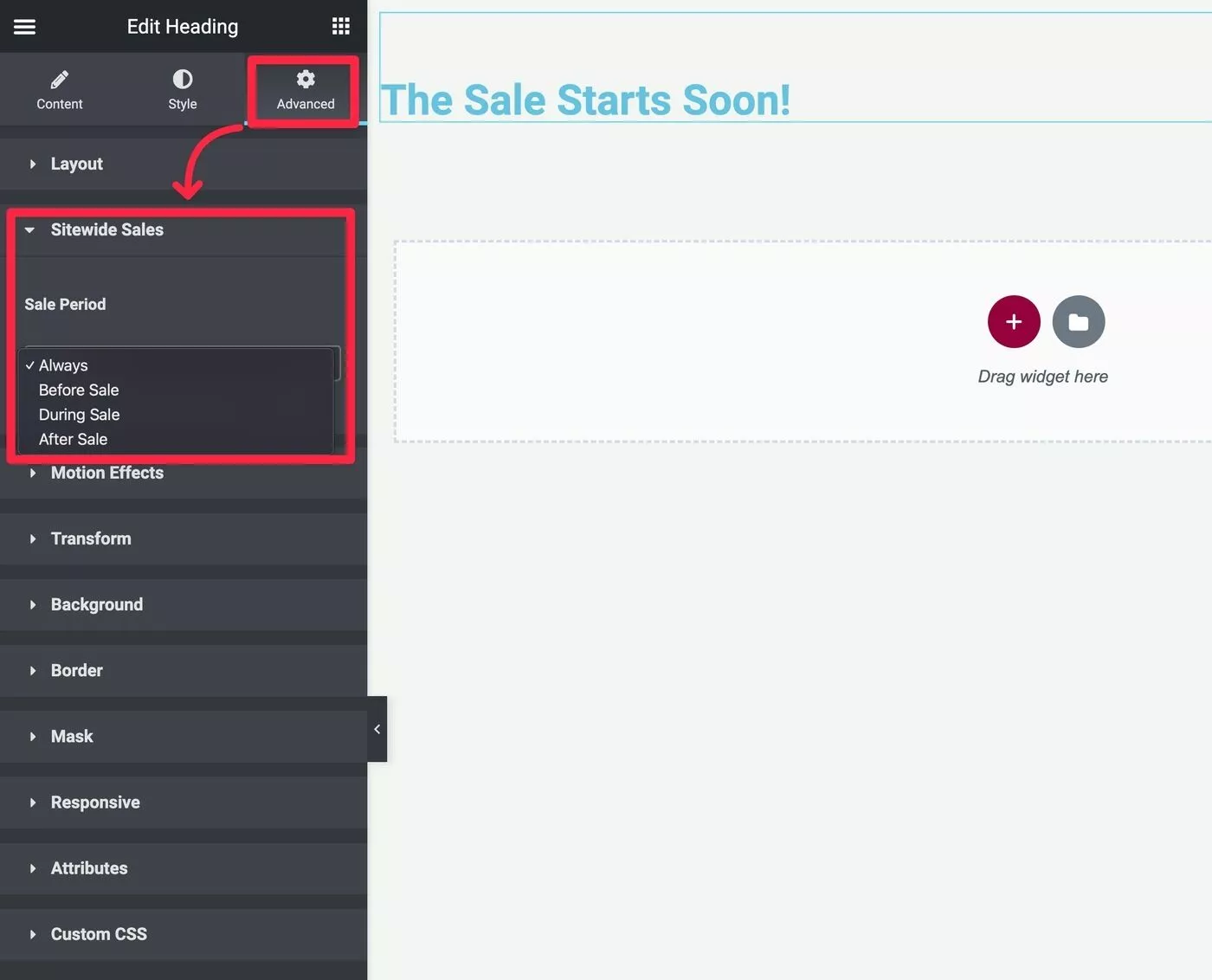
Możesz także ustawić to zachowanie w kreatorze, który nie jest Elementorem ani Divi. Na przykład Beaver Builder, Brizy, Tlen i tak dalej.
Jednak w takim przypadku musisz polegać na skrótach Sitewide Sales, a nie na wbudowanych opcjach interfejsu, więc nie jest to tak wygodne.
Możesz także użyć skrótów, jeśli nadal używasz klasycznego edytora TinyMCE zamiast edytora bloków.
Dla programistów otrzymujesz również filtry PHP i haki akcji do wyświetlania treści sprzedaży i wprowadzania innych dostosowań, co pozwala w razie potrzeby zakodować reguły wyświetlania w szablonach.
Po wybraniu strony docelowej w ustawieniach wtyczki masz również możliwość podglądu różnych stanów strony docelowej, co jest wygodne, aby zobaczyć, co zobaczą Twoi rzeczywiści odwiedzający:
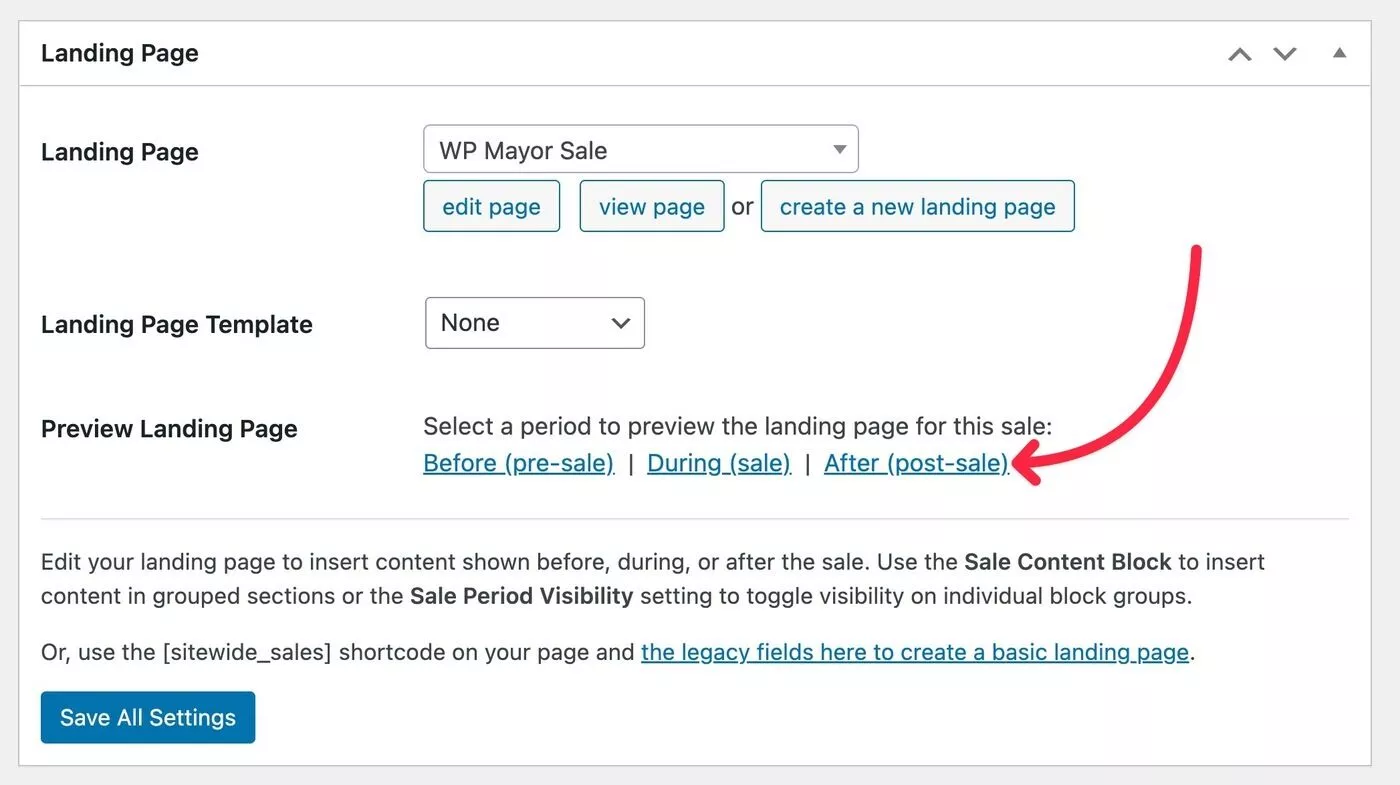
4. Utwórz baner sprzedaży
Po utworzeniu strony docelowej sprzedaży następnym krokiem jest skonfigurowanie banera sprzedaży.
Dzięki banerowi możesz promować swoją ofertę w innych częściach swojej witryny, na przykład dodając baner do każdej strony w swoim sklepie.
Podobnie jak w przypadku strony docelowej, utworzenie banera jest całkowicie opcjonalne. Na przykład, jeśli chcesz mieć prywatną ofertę, możesz po prostu ręcznie kierować ludzi na swoją stronę docelową (jeśli istnieje) lub produkty ze zniżką za pośrednictwem poczty elektronicznej lub mediów społecznościowych.
Tworząc baner, możesz wybrać jeden z trzech różnych „typów”:
- Custom Banner – dostosuj zawartość swojego banera za pomocą opcji interfejsu. Jeśli jesteś programistą, możesz także użyć kodu do stworzenia własnych szablonów banerów .
- Popup Maker – skorzystaj z wtyczki Popup Maker innej firmy, aby zaprojektować wyskakujące okienko dla swojej sprzedaży, a następnie przypisz je z interfejsu.
- Blok wielokrotnego użytku – użyj natywnego edytora bloków, aby zaprojektować swój baner jako blok wielokrotnego użytku. Jest to miłe, ponieważ zapewnia wizualny interfejs do tworzenia banerów bez konieczności korzystania z wtyczki innej firmy.
Oto opcje interfejsu niestandardowego banera :
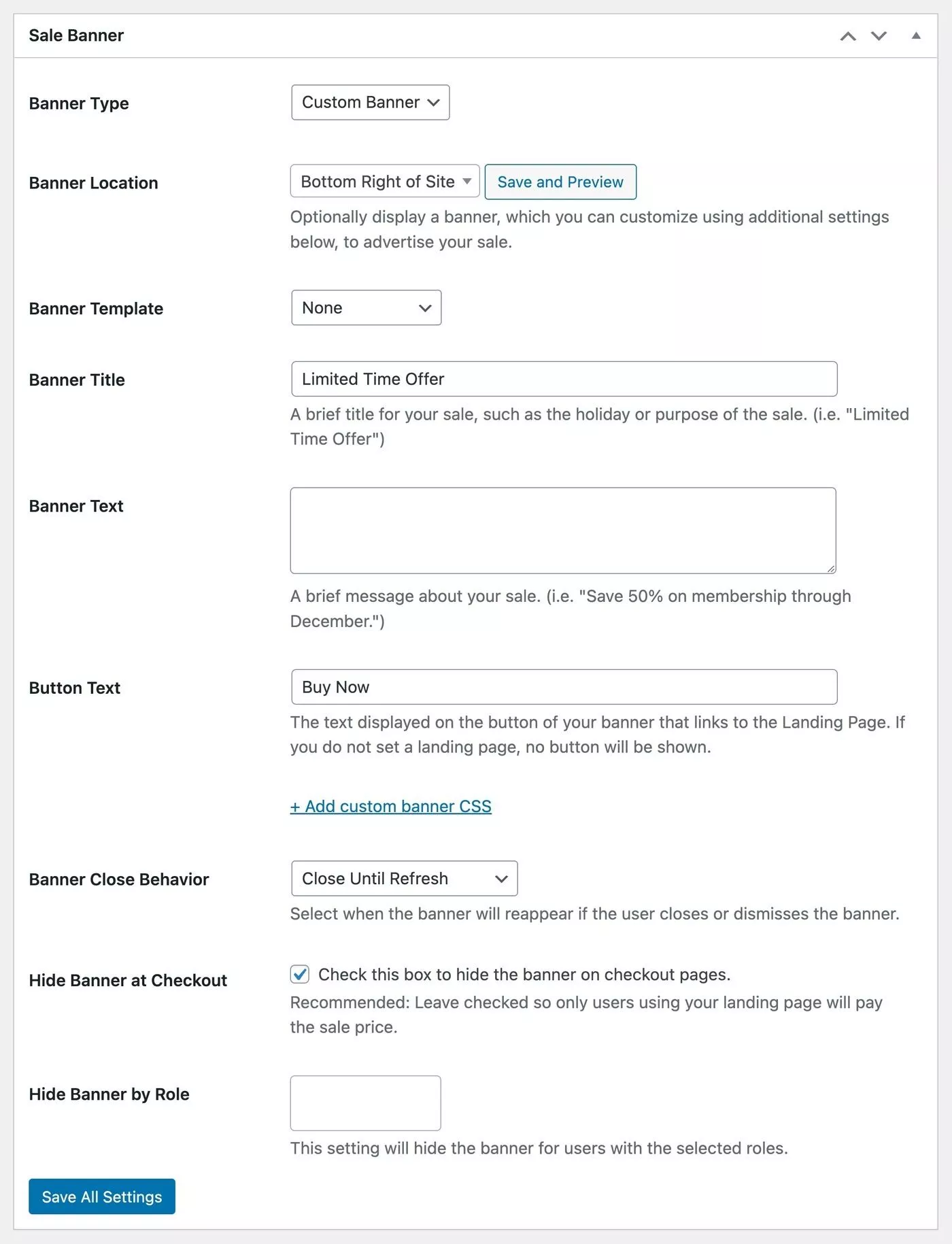
Oto jak to wygląda z Kreatorem wyskakujących okienek — oprócz wyboru wyskakującego okienka utworzonego za pomocą Kreatora wyskakujących okienek, masz także kilka innych opcji dostosowywania jego zachowania:
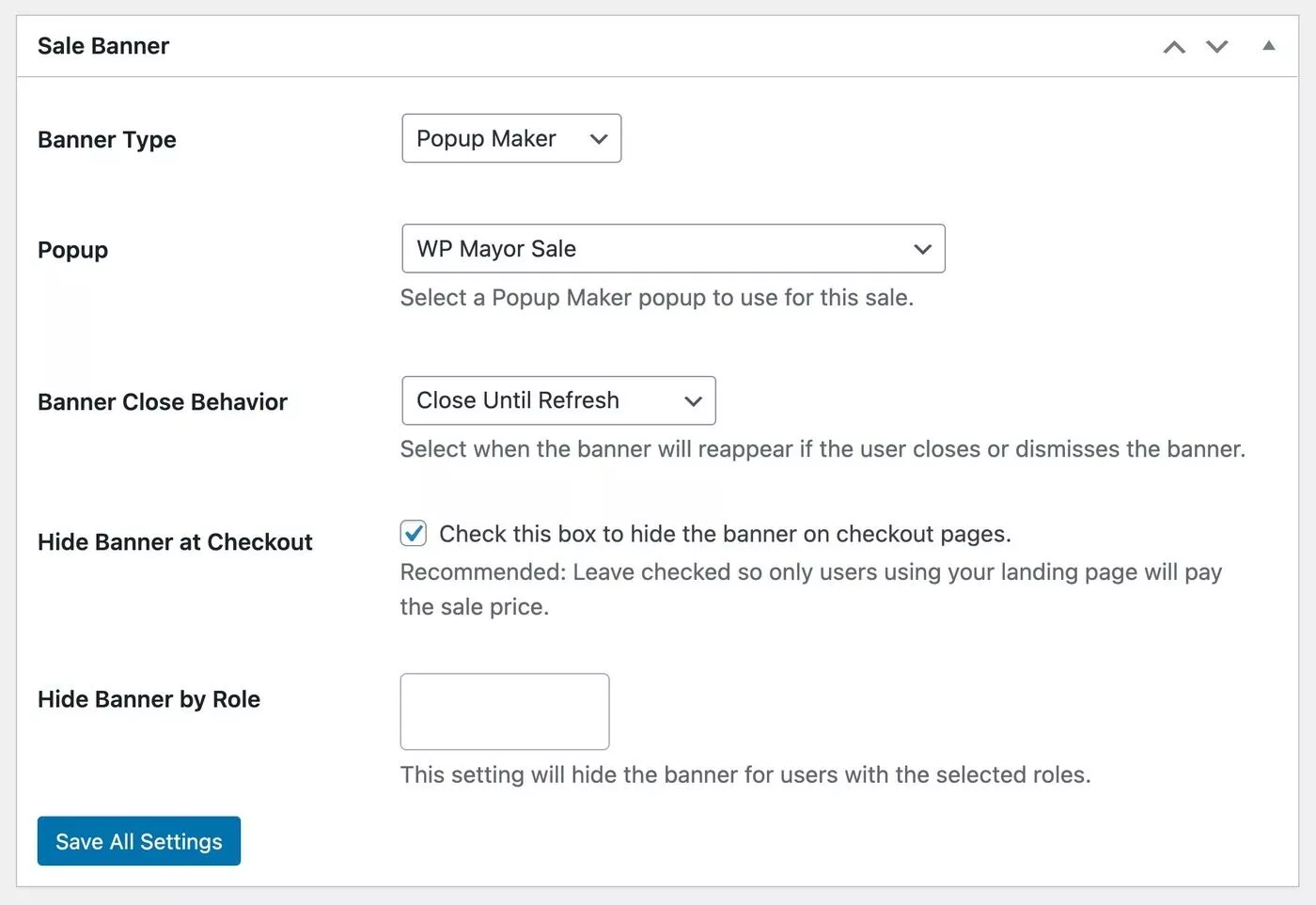
Wreszcie, jeśli korzystasz z podejścia bloków wielokrotnego użytku, najpierw utwórz projekt za pomocą edytora bloków i zapisz go jako blok wielokrotnego użytku. Następnie otrzymasz kilka dodatkowych opcji kontrolowania sposobu działania, takich jak wybór między różnymi lokalizacjami banerów dla projektu:
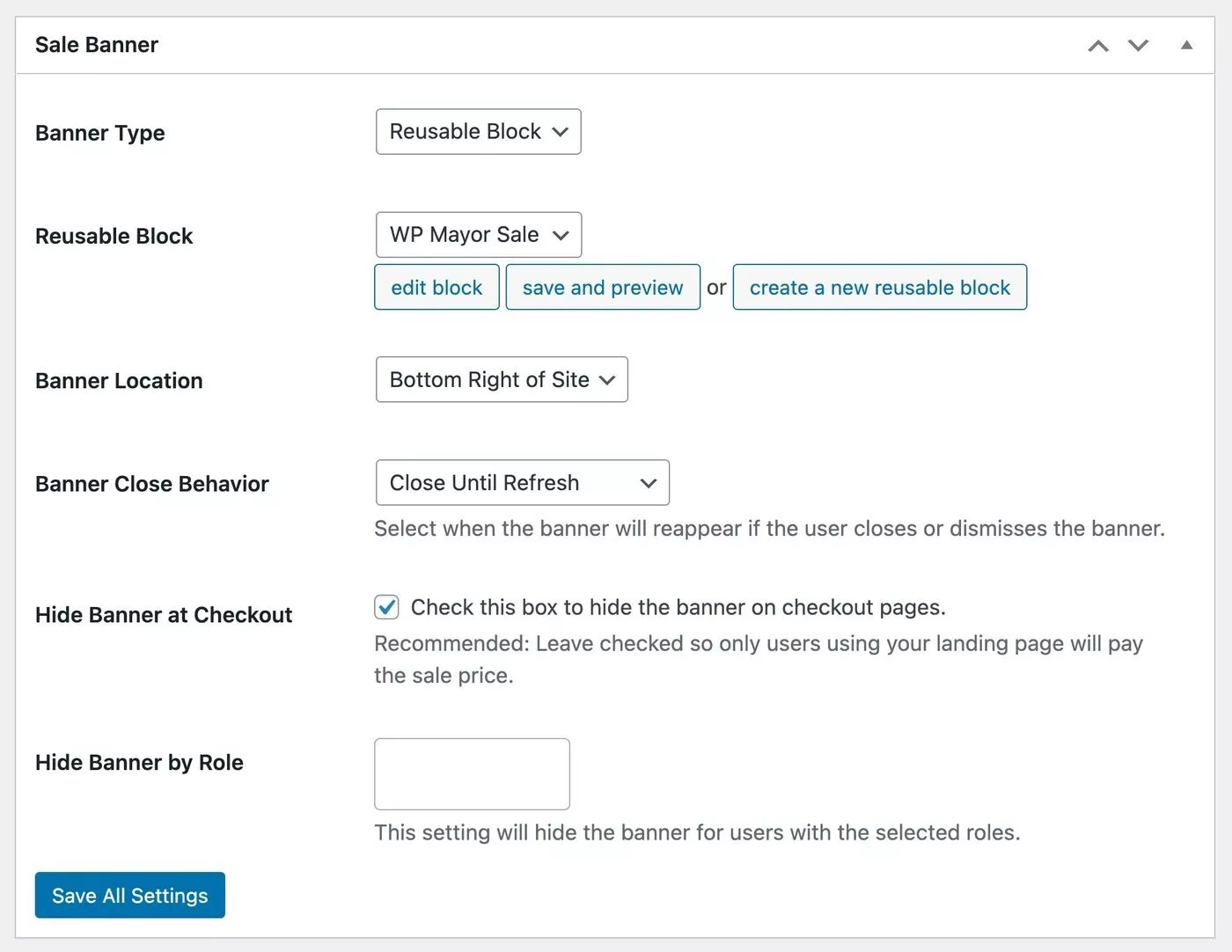
I to wszystko, jeśli chodzi o konfigurację Twojej sprzedaży! Jeśli jesteś zadowolony z tego, jak wszystko wygląda, pamiętaj o zapisaniu ustawień, korzystając z opcji w prawym górnym rogu.
Gdy to zrobisz, zobaczysz aktualny stan umowy na podstawie daty rozpoczęcia/zakończenia.
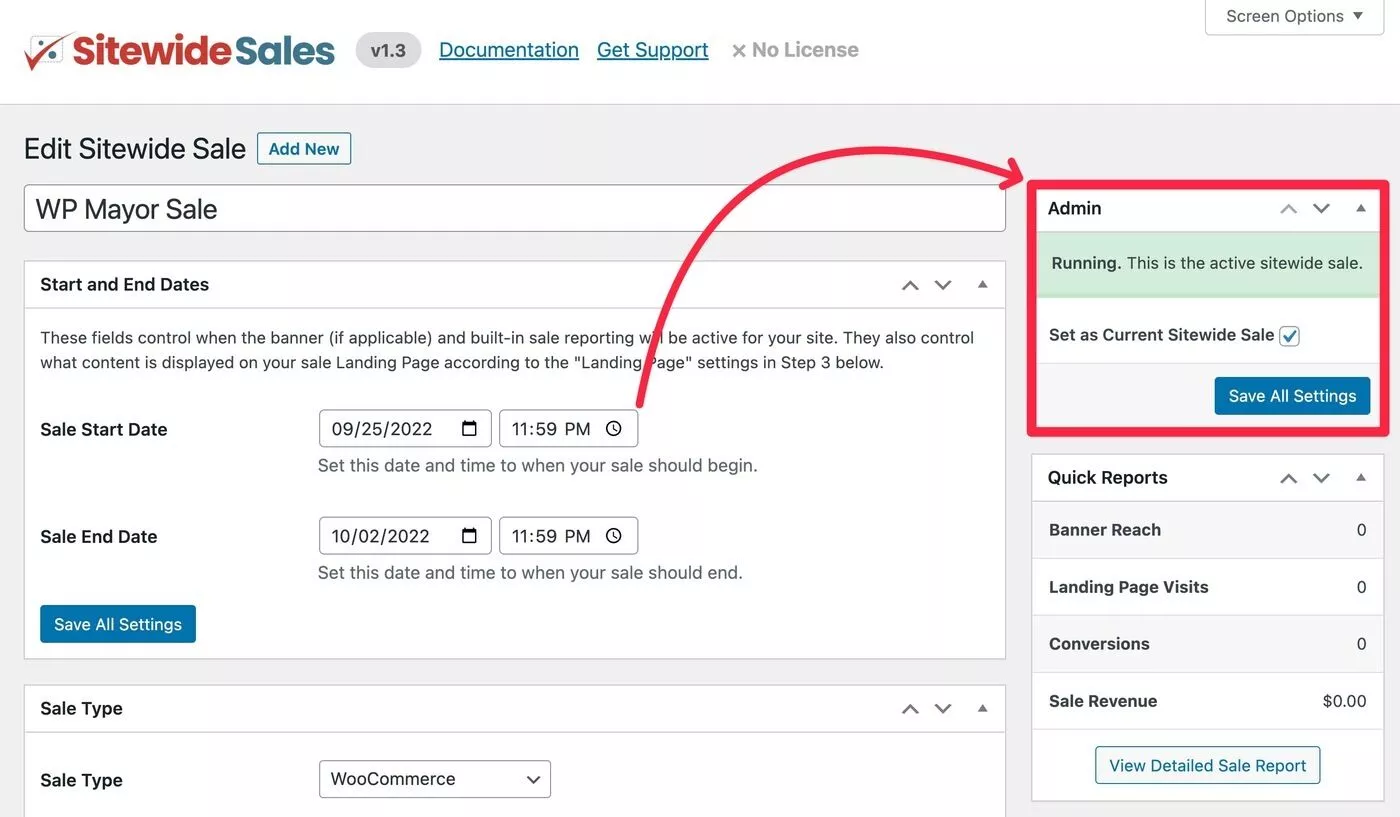
5. Wyświetl raporty sprzedaży
Po pewnym okresie realizacji umowy możesz skorzystać z funkcji raportów wydajności w witrynie Sitewide Sales, aby przeanalizować, jak idzie.
Możesz uzyskać dostęp do tych pełnych raportów, przechodząc do Sitewide Sales → Reports .
U góry możesz użyć listy rozwijanej, aby wybrać sprzedaż, którą chcesz przeanalizować.
Następnie otrzymasz dwa główne raporty:
- Ogólne wyniki sprzedaży – śledź zasięg banerów, wizyty na stronie docelowej, zakupy i ogólne przychody ze sprzedaży, a także przychody ze sprzedaży według poszczególnych dni.
- Podział przychodów — zobacz, jak Twoje przychody ze sprzedaży porównują się z innymi nowymi przychodami. Jeśli masz cykliczne subskrypcje, możesz również zobaczyć przychody z odnowienia.
Tutaj użyję zrzutów ekranu z dokumentacji wtyczki, aby było więcej danych do pracy.
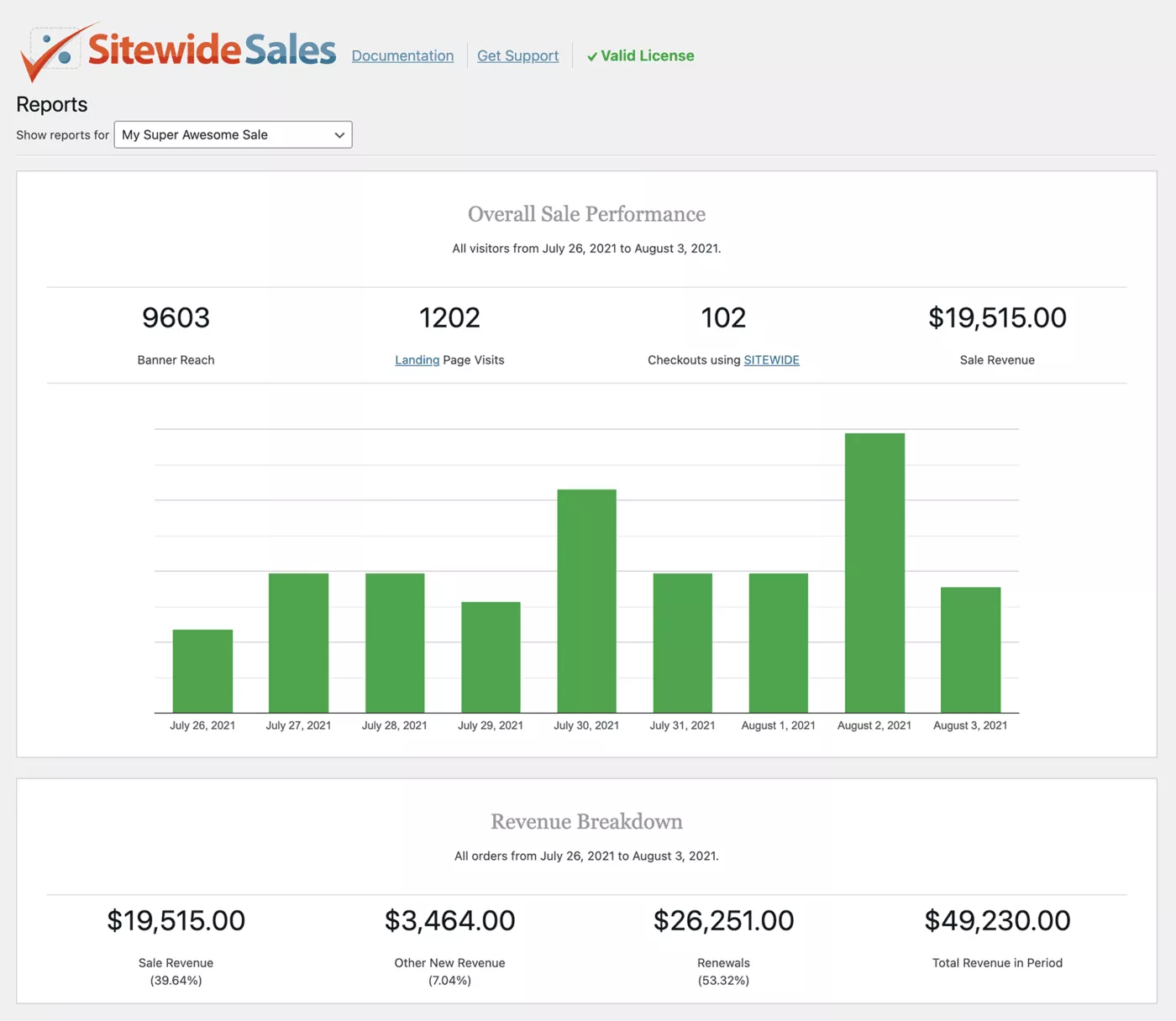
Ceny sprzedaży w całym serwisie
Sitewide Sales jest dostępny tylko w wersji premium.
Obecnie jest wymieniony na 99 USD do użytku w nieograniczonej liczbie witryn, ale można go kupić za 49 USD. Obejmuje to jeden rok wsparcia i automatycznych aktualizacji. Aby nadal otrzymywać wsparcie i aktualizacje po pierwszym roku, musisz odnowić licencję.
Aby pomóc Ci przetestować wtyczkę bez ryzyka, możesz również skorzystać z 30-dniowej bezpłatnej wersji próbnej , a programista oferuje również 60-dniową gwarancję zwrotu pieniędzy w przypadku, gdy bezpłatna wersja próbna nie jest wystarczająco długa, aby ocenić wtyczkę.
Obie te zasady są dość hojne dla przestrzeni WordPress.
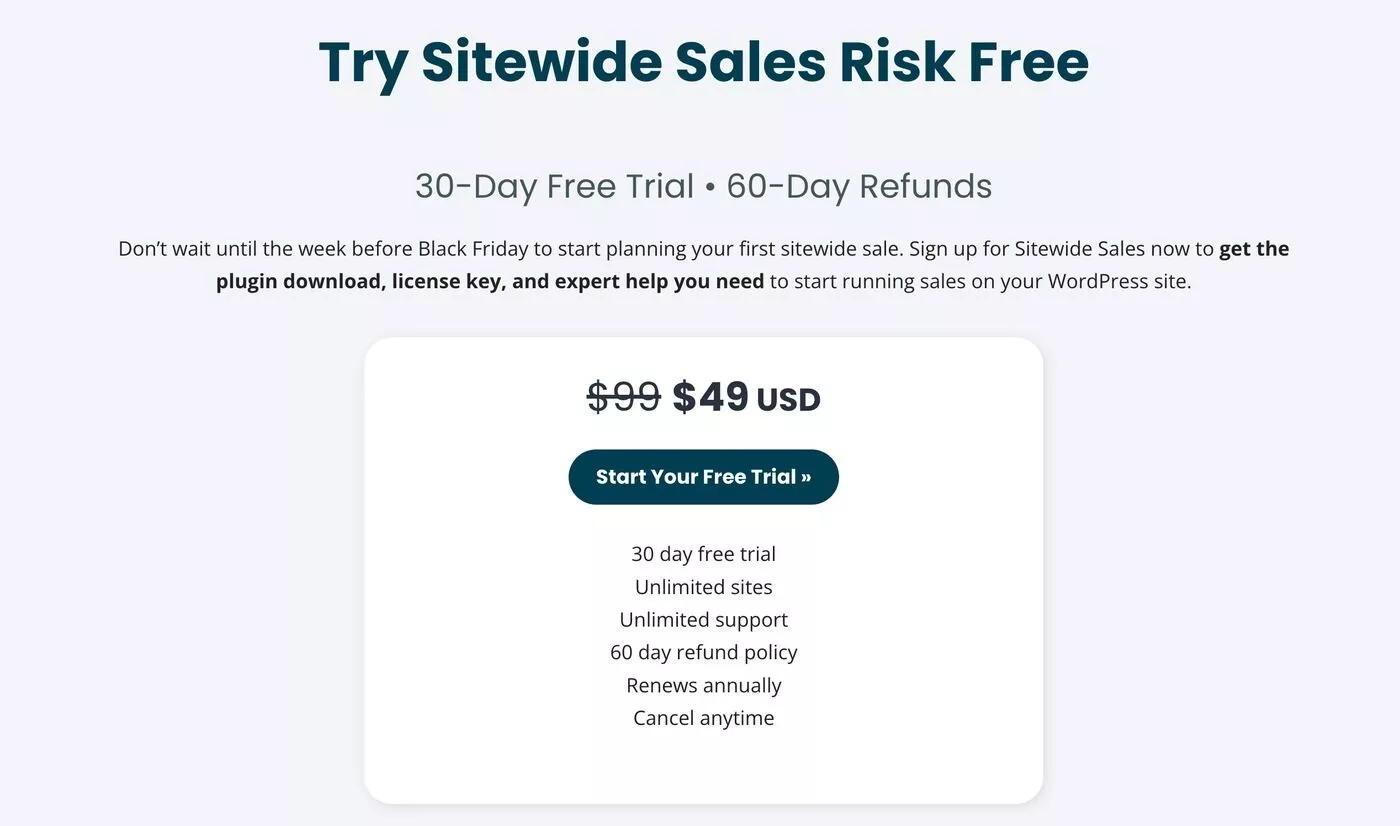
Ostatnie przemyślenia na temat sprzedaży w całym serwisie
Ogólnie rzecz biorąc, Sitewide Sales bardzo ułatwia utworzenie spójnej umowy, wraz z harmonogramem, stronami docelowymi i banerami.
Ponownie, myślę, że największą zaletą wtyczki jest jej kompleksowe podejście. Możesz skonfigurować podobną funkcjonalność za pomocą stosu wtyczek, ale możliwość robienia wszystkiego z jednego interfejsu i automatycznej synchronizacji wszystkiego jest naprawdę wygodna.
Jest również dość elastyczny, jeśli chodzi o konfigurowanie, w tym umożliwia korzystanie z własnych konstruktorów do projektowania stron docelowych i banerów.
Wreszcie, pochodzi również od dobrze ugruntowanego zespołu, więc możesz mieć pewność co do programisty i zasobów stojących za wtyczką.
Jeśli chcesz go wypróbować, możesz skorzystać z 30-dniowego bezpłatnego okresu próbnego bez ryzyka dla swojego portfela. Następnie, jeśli okaże się, że to działa dla Ciebie, możesz kupić pełną roczną licencję za całkiem przystępną cenę.
